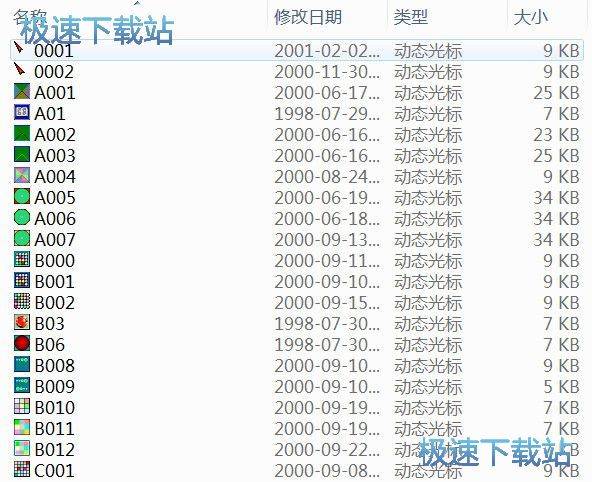动画光标下载win10系统设置说明
时间:2021-02-22 13:31:42 作者:无名 浏览量:54
动画光标是一款拥有非常多的精美图标动画光标图标合集,想要你的鼠标与别人与众不同嘛,因为真是太古板了,想要充满乐趣的鼠标指针,动画光标非常的好看,里面有上百种风格不同的鼠标指针,需要的朋友就来下载体验吧,小编下面给大家说说怎么使用吧,希望可以帮助到大家。
win10鼠标指针主题包合集部分展示:
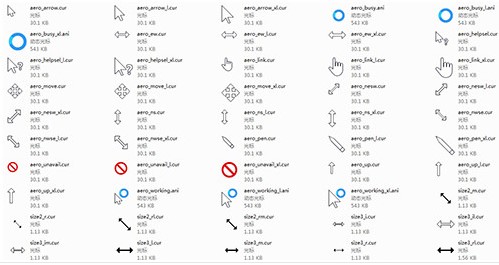
软件介绍:
动画光标可通过WINDOWS“控制面板的“鼠标设置里的“指针栏对“标准选择、“后台操作、“忙等进行光标置换;特点是比较好看,且鼠标由此成为动态的,若死机时,即很易发觉。
其它ICO图标:
二是也可通过Microangelo图标光标制作软件里的MUENGNR.EXE程序进行相应图标的设置;其它方式进行相应文件图标及文件快捷图标进行置换,如图标因显示分辩率原因,图标外观不够理想时,可在显示属性里对图标的大小上下微调适当象素点,效果即会更理想。
win10鼠标指针主题包使用说明:
1、进入控制面板,选择外观和个性化
2、选择个性化
3、选择更改鼠标指针
4、点击浏览选择下载的鼠标指针样式
5、所有的样式都是以.cur结尾的
6、选择完成,之后,点击应用,确定完成。
win10系统设置鼠标指针的方法教学:
1、搜索栏输入控制面板,打开控制面板。
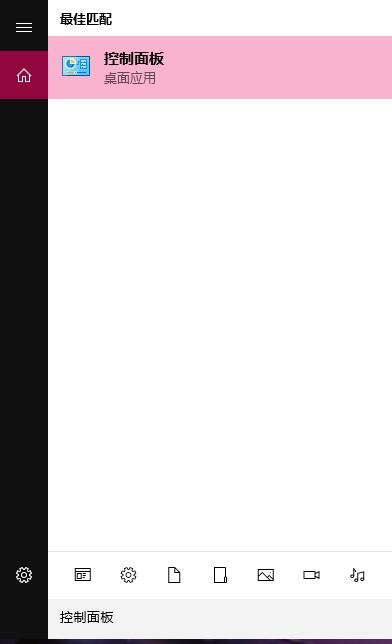
动画光标下载win10系统设置说明图2
2、控制面板中切换为图标查看,找到鼠标选项,打开;在鼠标窗口的指针选项卡中,有一个方案的下拉供用户选择,选择自己喜欢的鼠标方案即可,点击确定。
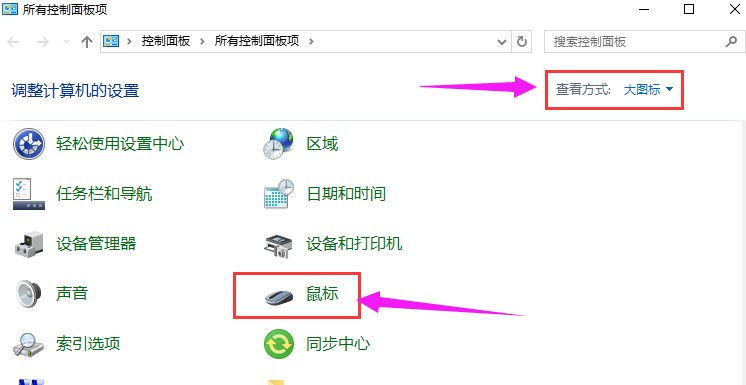
动画光标下载win10系统设置说明图3
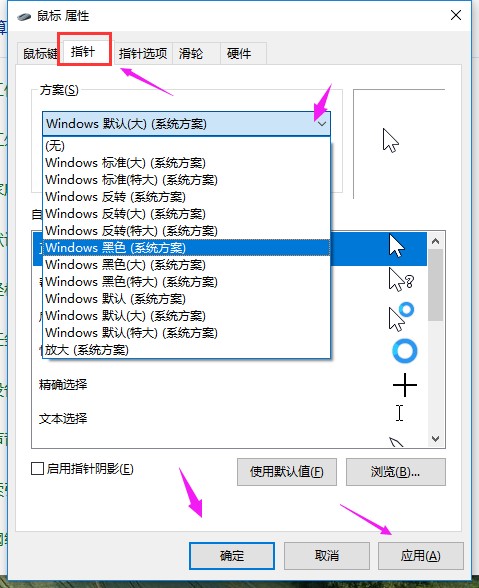
动画光标下载win10系统设置说明图4
动画光标集合 绿色版
- 软件性质:国产软件
- 授权方式:免费版
- 软件语言:简体中文
- 软件大小:294 KB
- 下载次数:930 次
- 更新时间:2021/2/21 11:06:10
- 运行平台:WinXP,Win7,...
- 软件描述:鼠标指针看厌了,想不想换一个鼠标指针?网上找的鼠标指针又不知道怎么使用,今天极速... [立即下载]
相关资讯
电脑软件教程排行
- 破解qq功能和安装教程
- 怎么将网易云音乐缓存转换为MP3文件?
- 比特精灵下载BT种子BT电影教程
- 微软VC运行库合集下载安装教程
- 土豆聊天软件Potato Chat中文设置教程
- 怎么注册Potato Chat?土豆聊天注册账号教程...
- 浮云音频降噪软件对MP3降噪处理教程
- 英雄联盟官方助手登陆失败问题解决方法
- 蜜蜂剪辑添加视频特效教程
- 比特彗星下载BT种子电影教程
最新电脑软件教程
- 中通快递管家官方下载详情介绍
- 隐身侠加密软件官方下载使用教学
- 迅雷看看XV视频格式转换器官方下载使用帮助...
- 小站托福电脑版下载新手使用教学
- 逍遥笔手写输入法官方下载安装教学
- 土豆视频播放器官方下载详情介绍
- 同步听电脑版功能特点和安装教学
- 三茗一键恢复注册使用图文教学
- 灵图UU电脑版官方下载使用教学
- Acdsee安装教程介绍
软件教程分类
更多常用电脑软件
更多同类软件专题